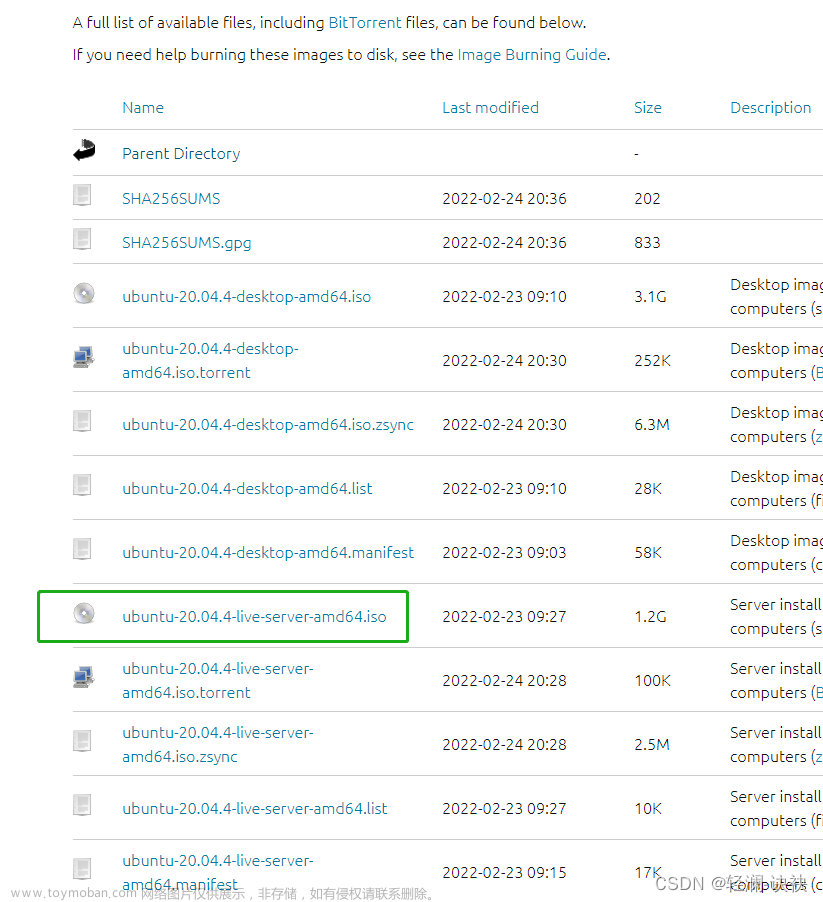一、Anaconda的安装
请参考:Mediapipe+VSCode+Anaconda 实时检测手部关键点并保存视频_苦瓜汤补钙的博客-CSDN博客
二、Labelme的安装
1.打开终端创建虚拟环境
# 创建labelme的环境
conda create -n labelme python=3.9

输入“y”,然后回车。

2.激活虚拟环境,开始安装
# 激活labelme环境
conda activate labelme
# 安装
conda install pyqt
pip install labelme

三、Labelme启动与使用
1、启动
# fixme: 需要在labelme的环境下
conda activate labelme
labelme

2、点击【open】,选择图片;【Edit Polygons】----> 【Create Polygons】

3、可以选择自动保存文章来源:https://www.toymoban.com/news/detail-591136.html
 文章来源地址https://www.toymoban.com/news/detail-591136.html
文章来源地址https://www.toymoban.com/news/detail-591136.html
到了这里,关于ubuntu20.04系统安装使用labelme标注数据集的文章就介绍完了。如果您还想了解更多内容,请在右上角搜索TOY模板网以前的文章或继续浏览下面的相关文章,希望大家以后多多支持TOY模板网!